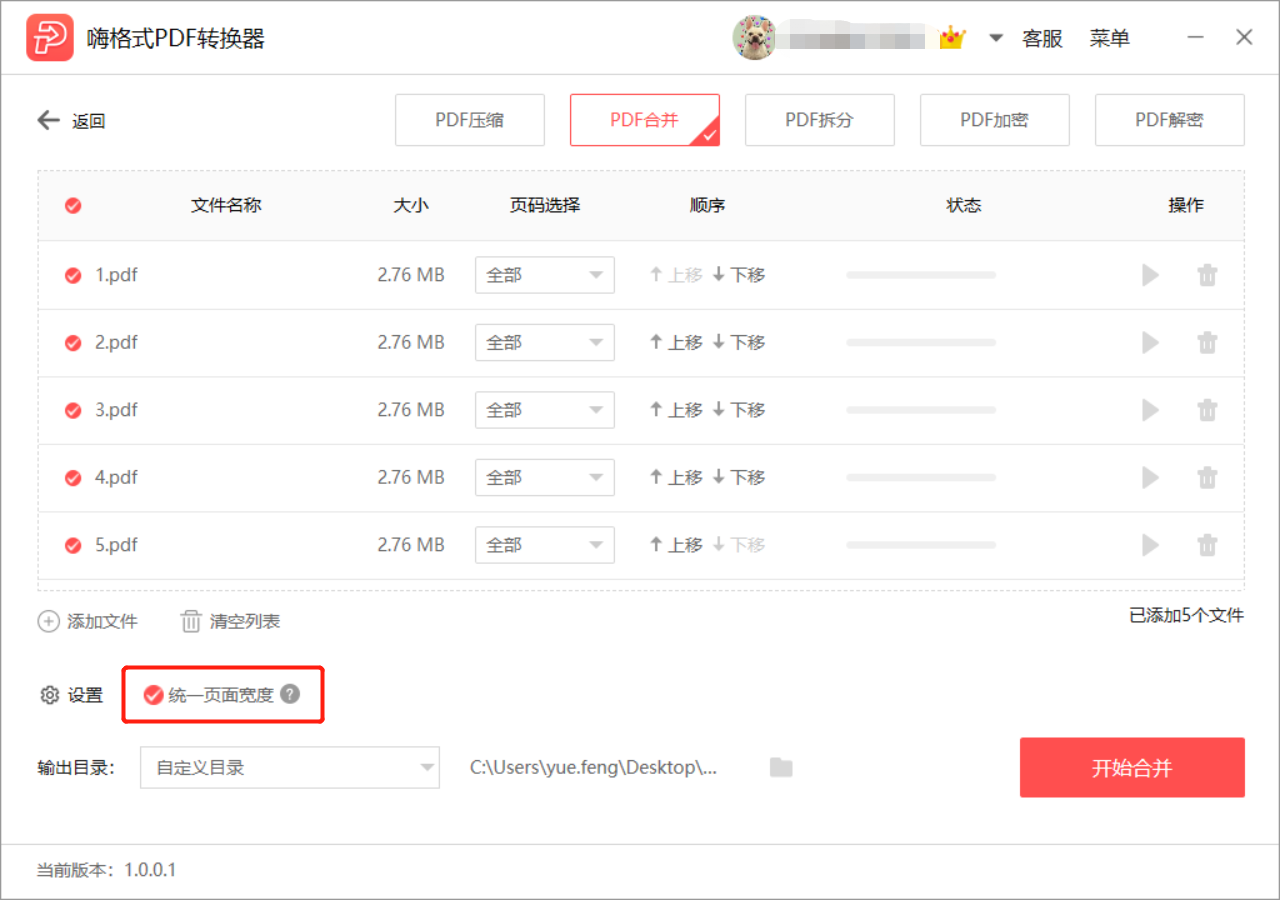2020-10-30 15:38
PDF合并功能高级设置能够适应多种使用场景,下方将以主要存在的6种日常会遇见的场景结合PDF合并的高级设置模式进行说明,6种场景分别为:
1、多个PDF文件合并为1个文件
2、多个PDF文件时按固定文件个数,如每N个文件合并为一个PDF文件
3、多个PDF文件时按非固定文件个数,例如将1-2,3-N文件合并为一个PDF文件
4、将文件内多个页面内容合并为1页
5、将文件内多个页面内容,按照固定数量,即每N页合为1页
6、将文件内多个页面内容,按照非固定数量,例如将1-2页合为1页,3-N页合为1页
附:合并时文件页面宽度不统一怎么办?
PDF合并功能-高级设置使用详细说明:
场景1:多个PDF文件合并为1个文件
导入需要合并的文件(这里选中5个文件为例),点击【设置】,确认合并模式为默认设置【合并成一个文件】,点击【开始合并】即可将多个文件合并输出为1个PDF文件;
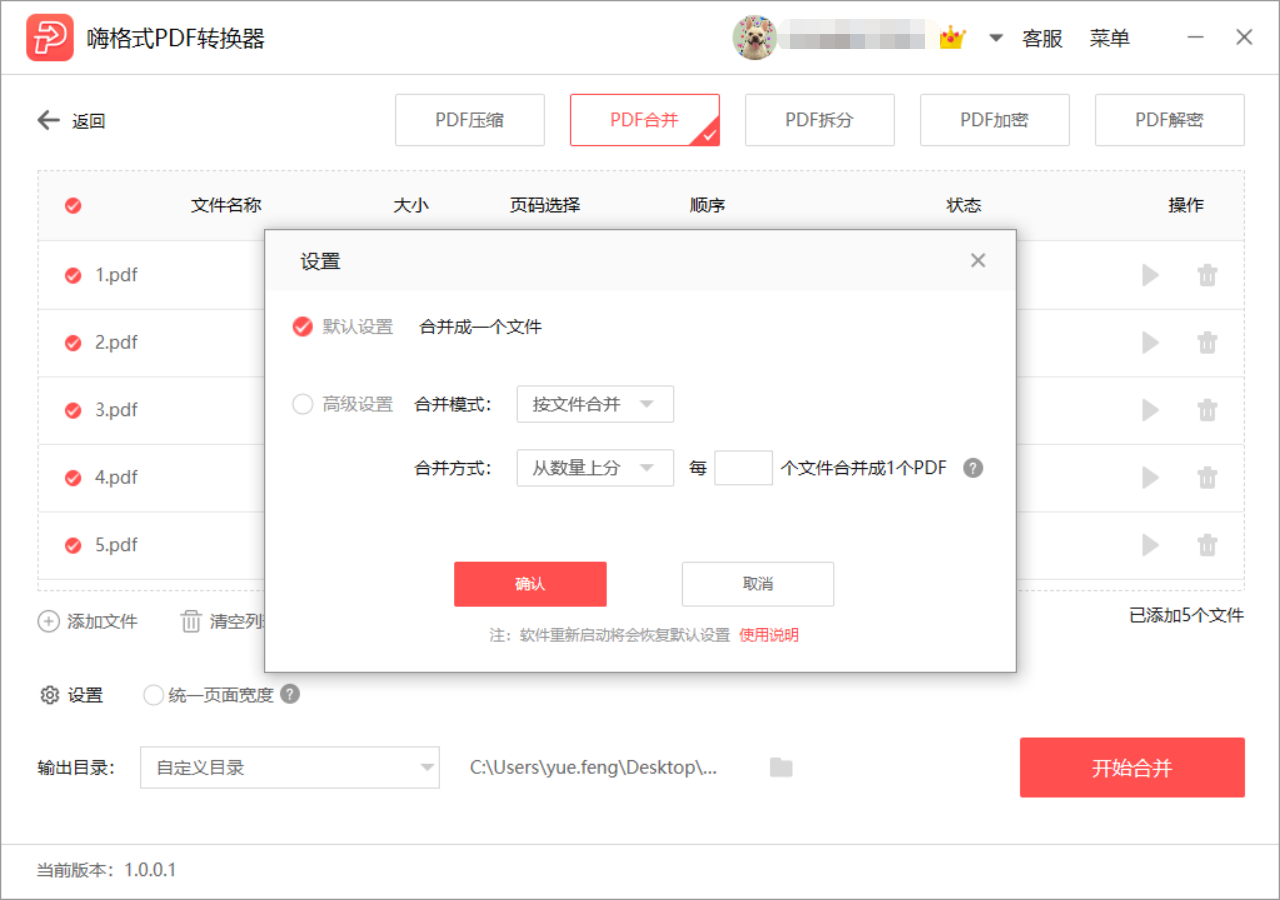
场景2:多个PDF文件时按固定文件个数,如每N个文件合并为一个PDF文件
导入需要合并的文件(这里选中5个文件为例),点击【设置】,选择合并模式:【按文件合并】,合并方式:【从数量上分】,如下图所示,填写每【3】个文件合并成一个PDF,点击确定;
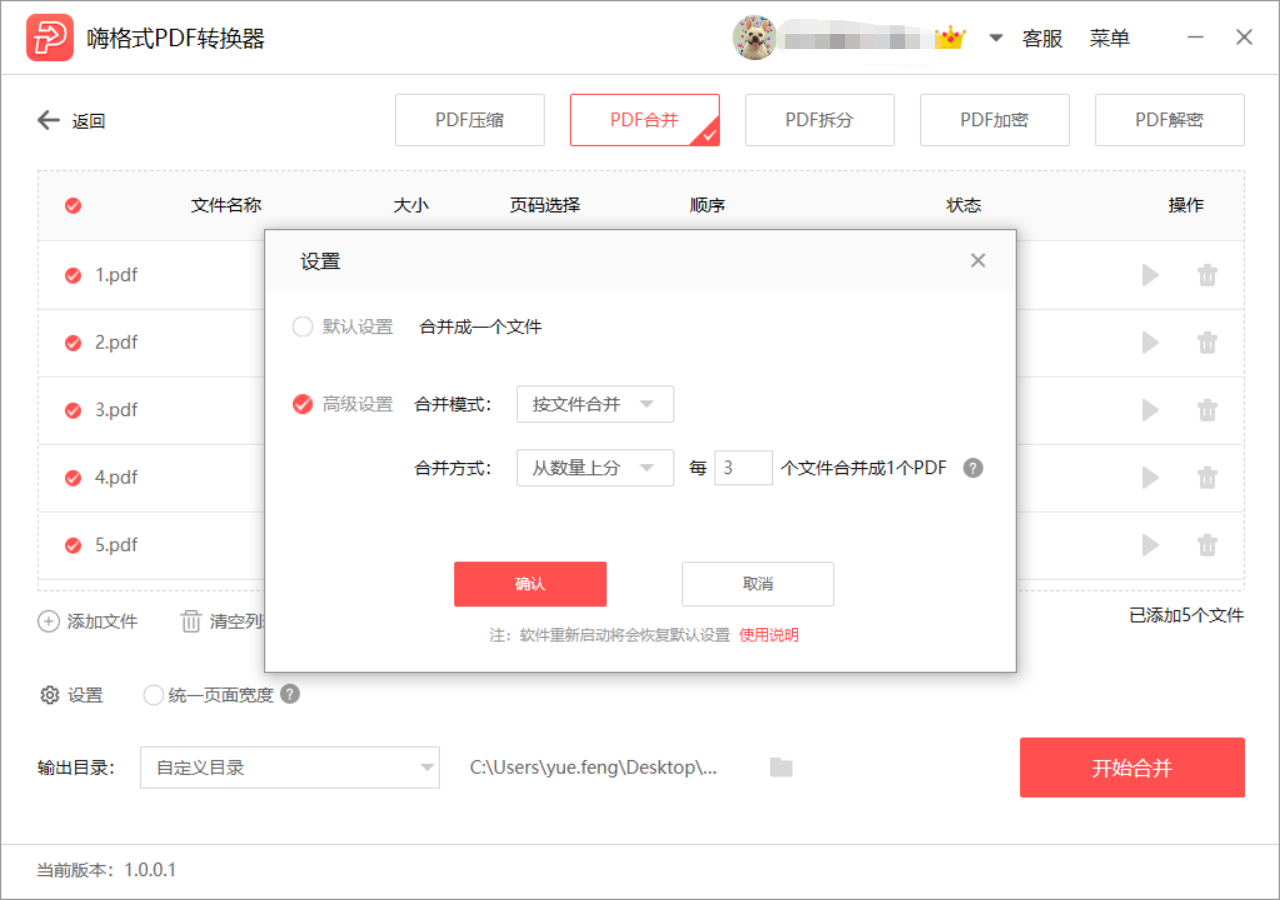
点击【开始合并】后,嗨格式PDF转换器即会按照设置的值,将【文件1,文件2,文件3】合并输出成一个PDF文件,将【文件4,文件5】合并输出成一个PDF文件,合并后的文件命名规则是:合并_+首个文件名;
场景3:多个PDF文件时按非固定文件个数,例如将1-2,3–N文件合并为一个PDF文件
导入需要合并的文件(这里选中5个文件为例),点击【设置】,选择合并模式:按文件合并,合并方式:从区间上分,如下图所示,填写区间为【2,4】,点击确定;
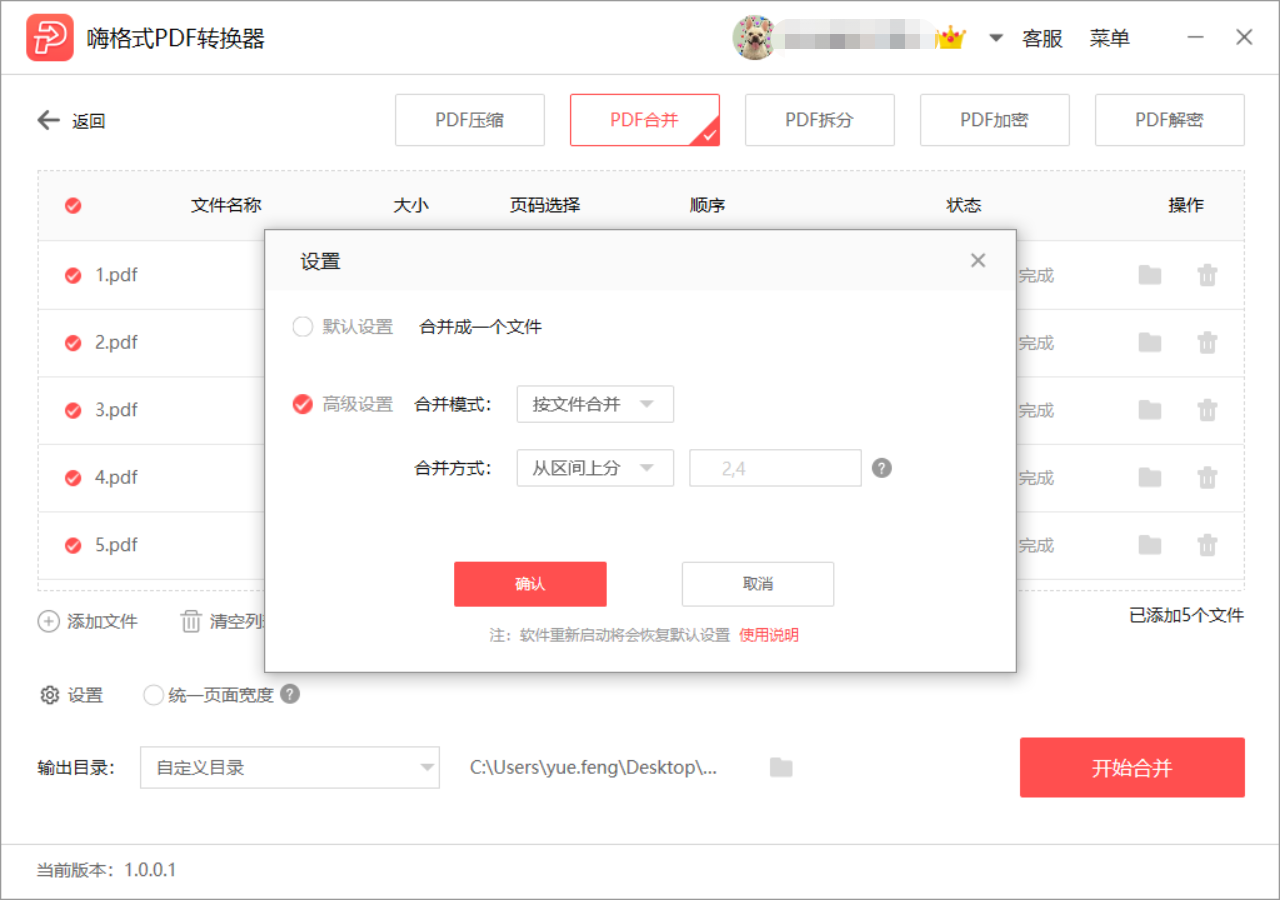
点击【开始合并】后,嗨格式PDF转换器即会按照设置的值,将【文件1,文件2】合并输出成一个PDF文件,【文件3,文件4】合并输出成一个文件,文件5直接输出,命名规则同场景1;
场景4:将文件内多个页面内容合并为1页
导入需要合并的文件,点击【设置】,选择合并模式:按内容合并,合并方式:合并为1页,点击确定;
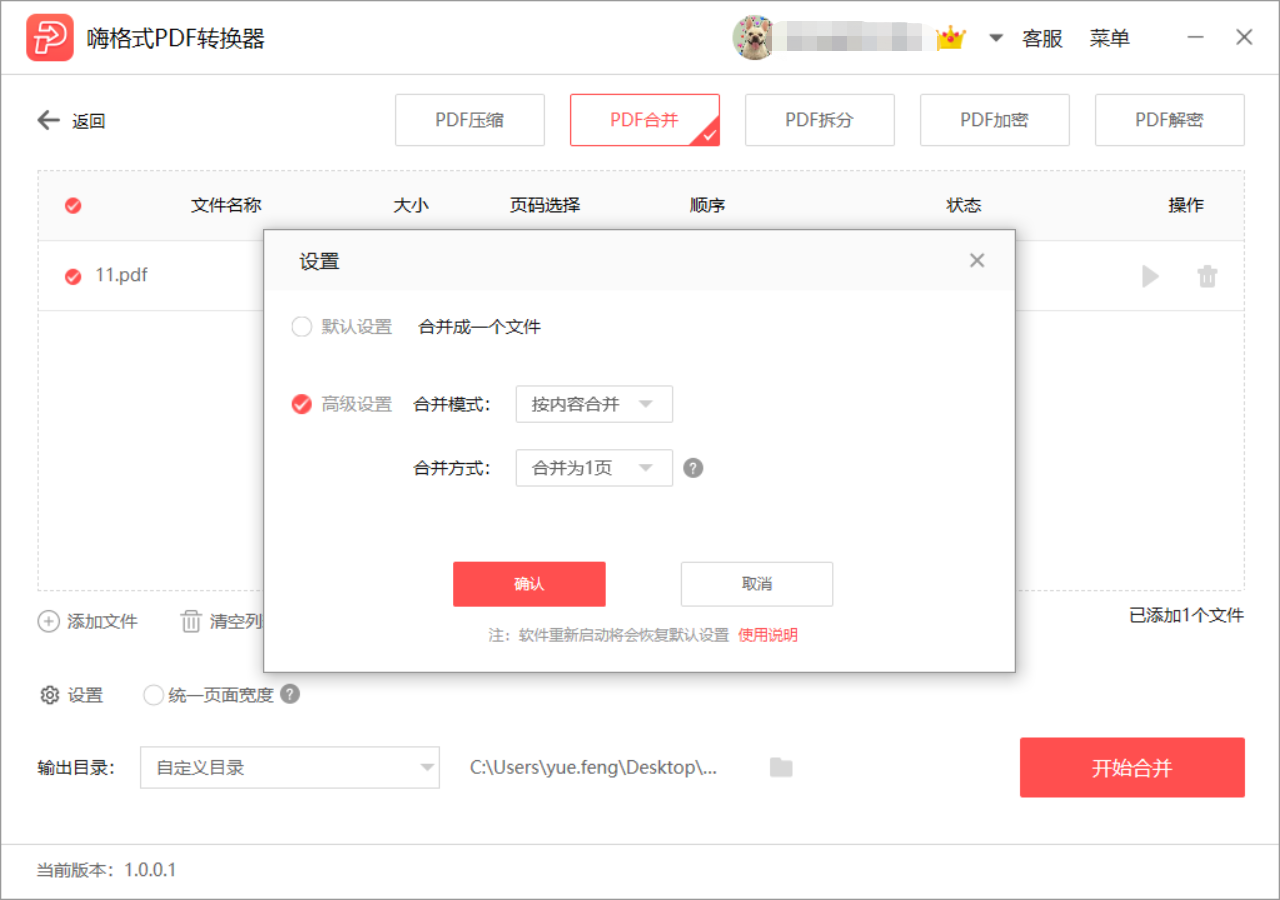
点击【开始合并】后,嗨格式PDF转换器即会按照设置的值,将文件里面的所有页面合并成为1页;
场景5:将文件内多个页面内容,按照固定数量,即每N页合为1页
导入需要合并的文件,点击【设置】,选择合并模式:按内容合并,合并方式:从数量上分,如下图所示,填写每3页合并成1页,点击确定;
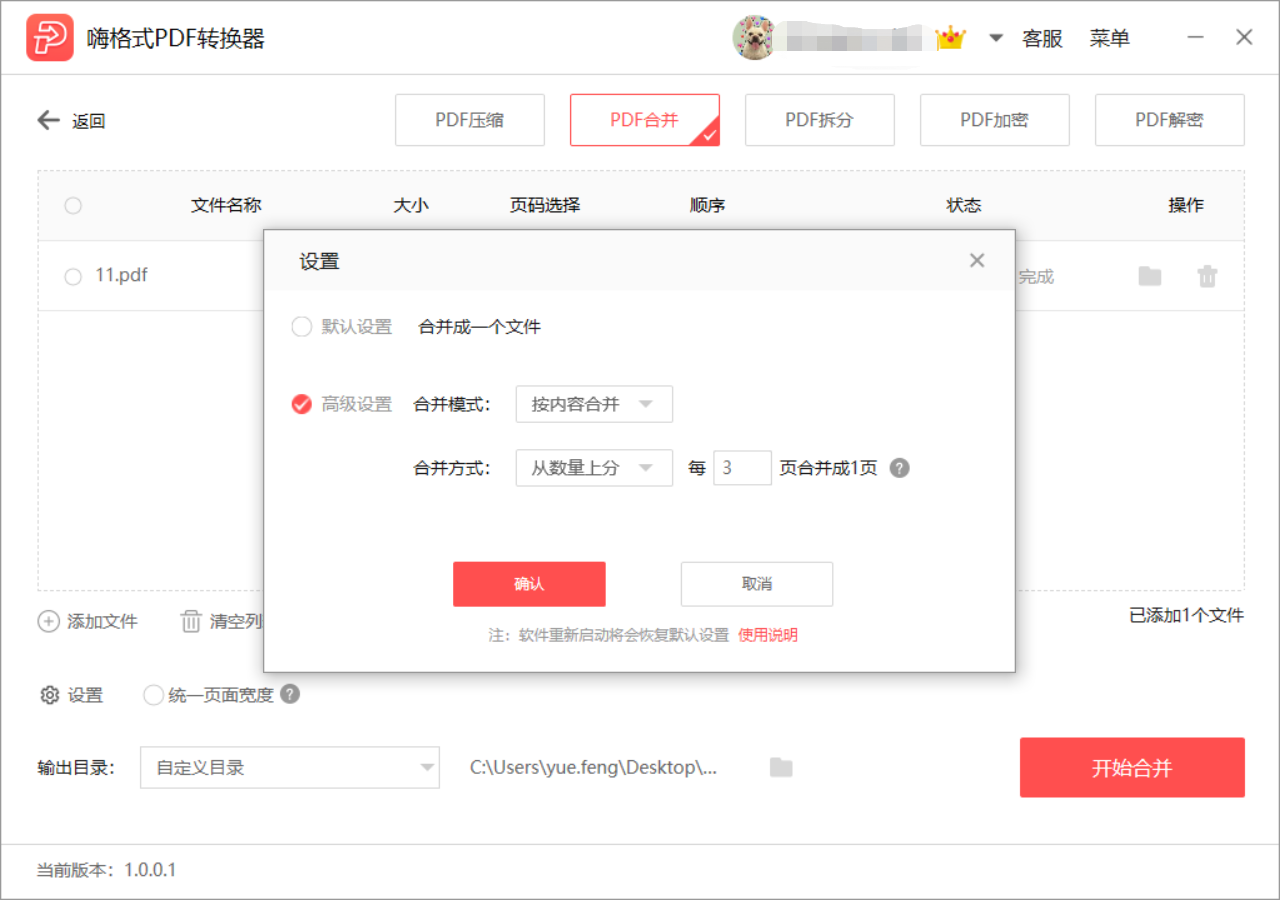
点击【开始合并】后,会将原10页的文件,其中第1-3页合并为1页,第4-6页合并为1页,第7-9页合并为1页,第10页为1页,输出为最终页数为4页的PDF文件;
场景6:将文件内多个页面内容,按照非固定数量,例如将1-2页合为1页,3-N页合为1页
导入需要合并的文件,点击【设置】,选择合并模式:按内容合并,合并方式:从区间上分,如下图所示,区间页数填写【2,5】,点击确定;
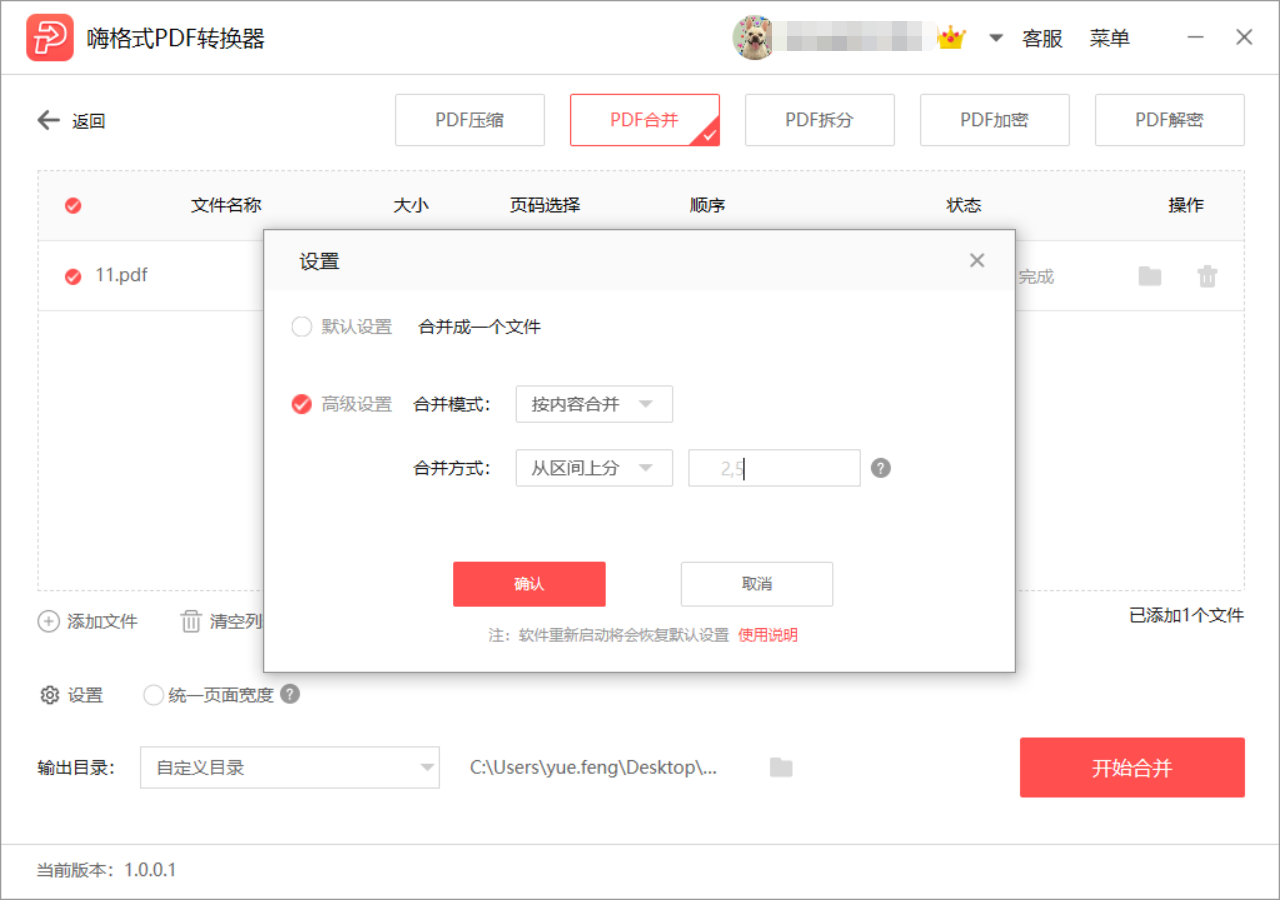
点击【开始合并】后,则会原10页的文件,其中第1-2页合并为1页,第3-5页合并为1页,第6-10页合并为1页,输出为最终页数为3页的PDF文件;
附场景:合并时文件页面宽度不统一怎么办?
导入需要合并的文件,勾选设置按钮右侧的【统一页面宽度】,点击【开始合并】即可将文件时将页面宽度进行统一;